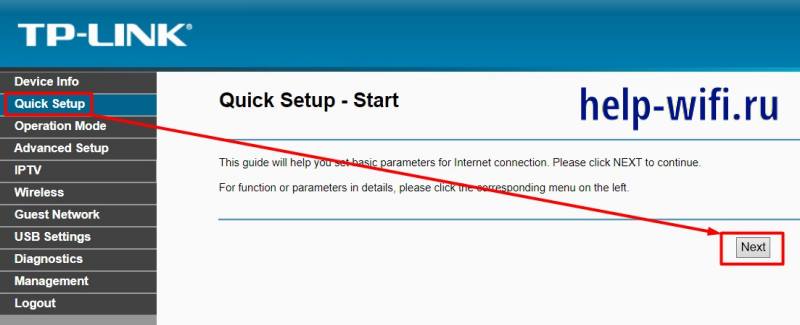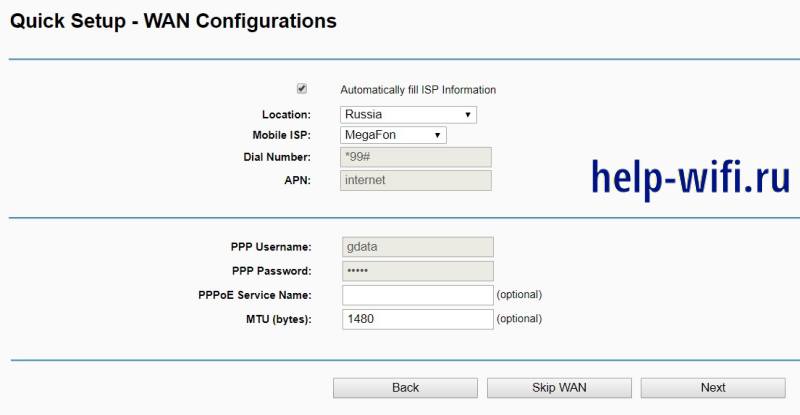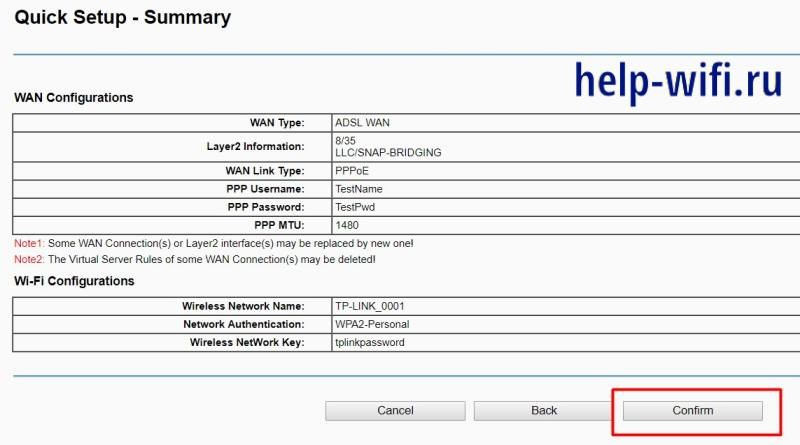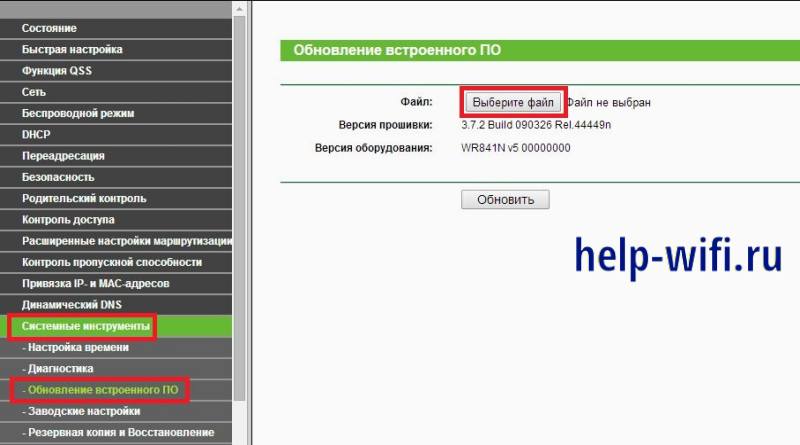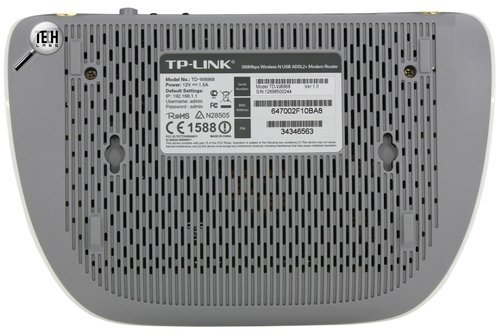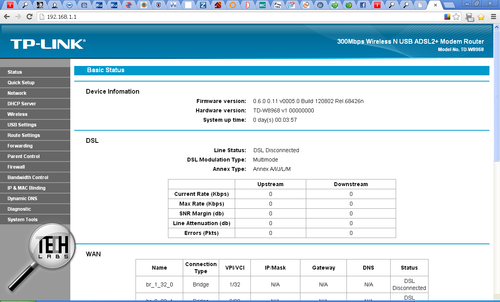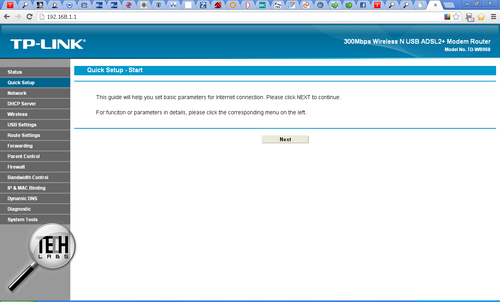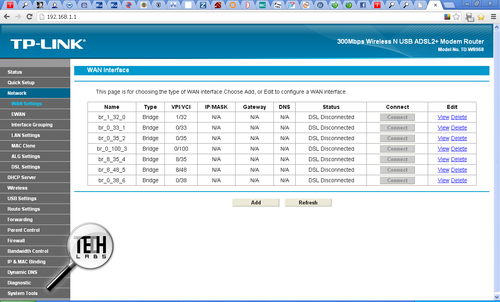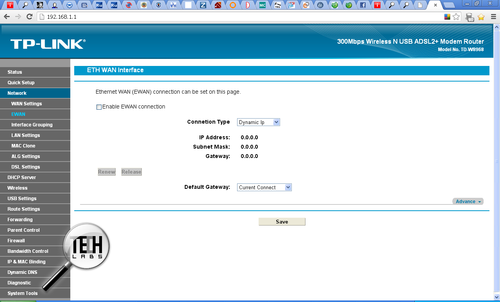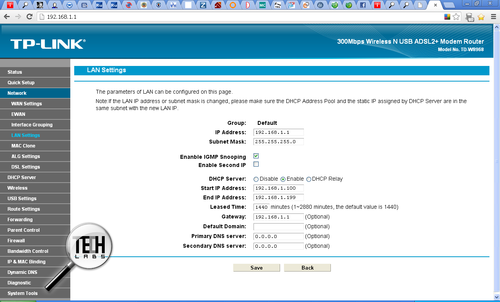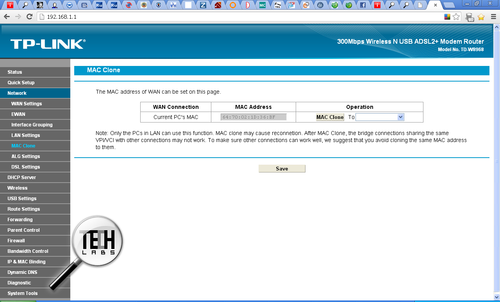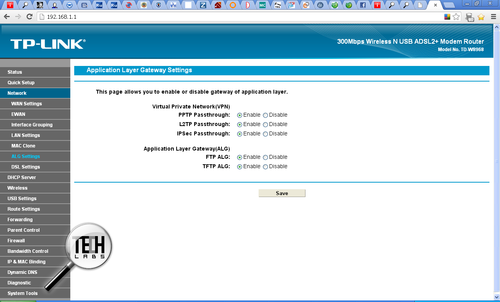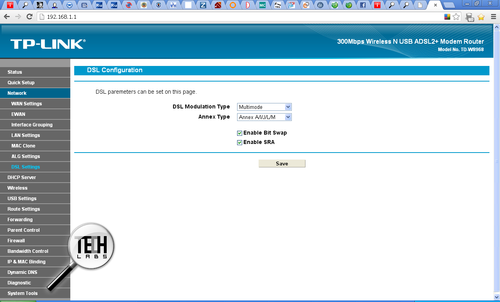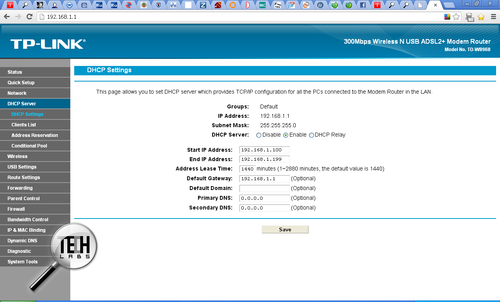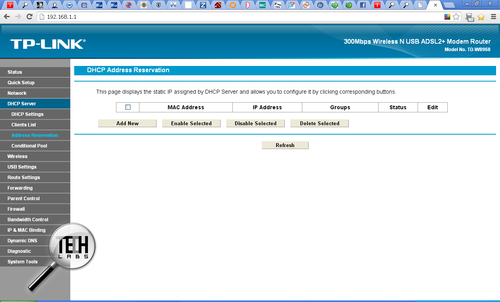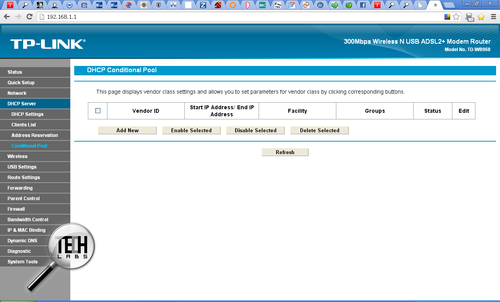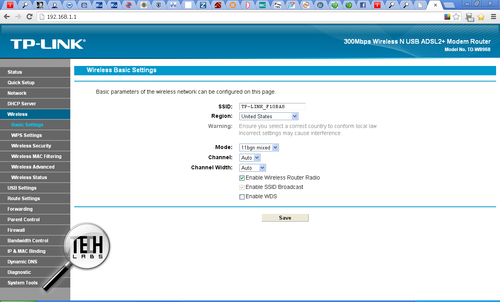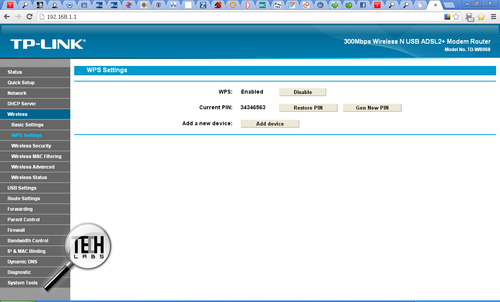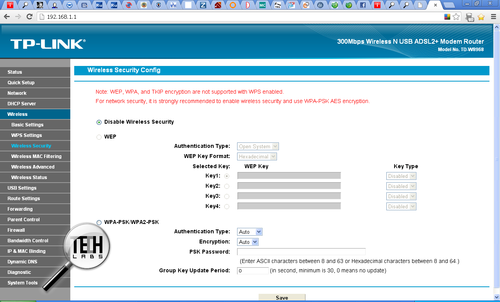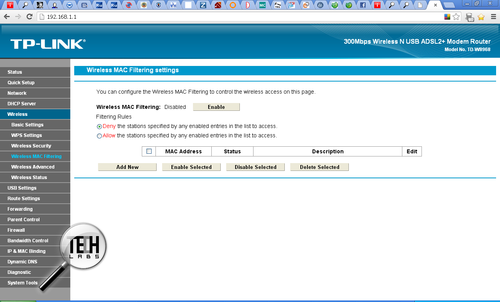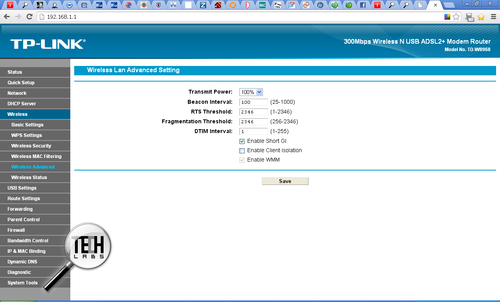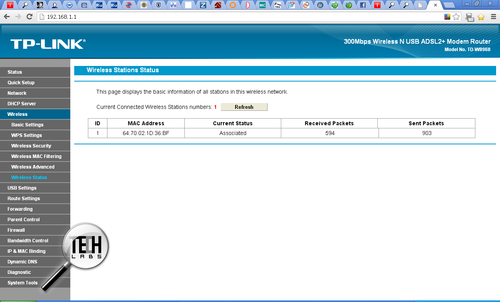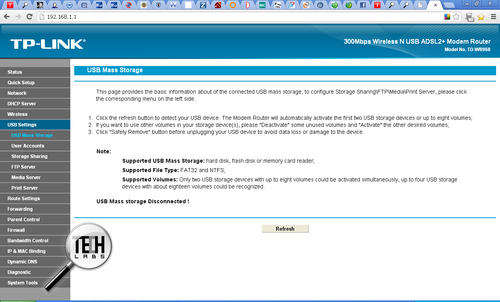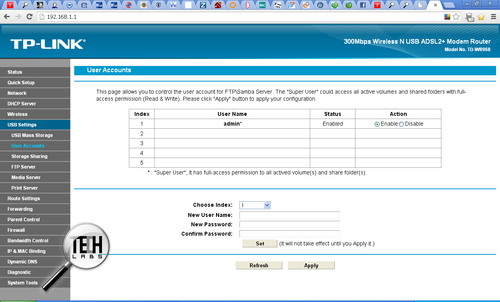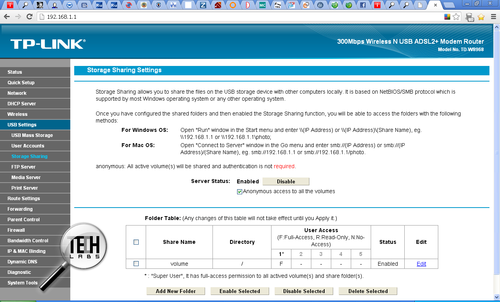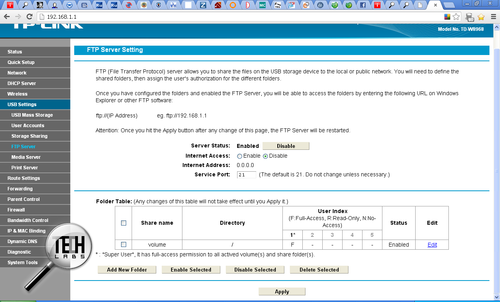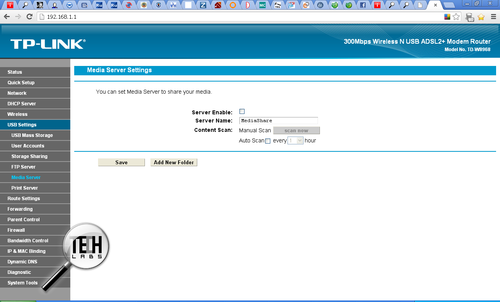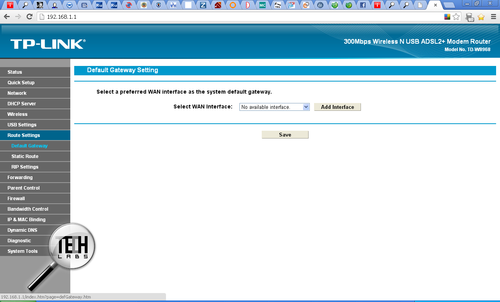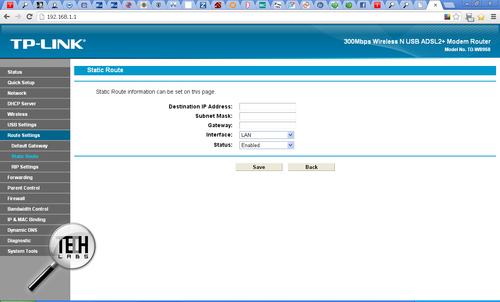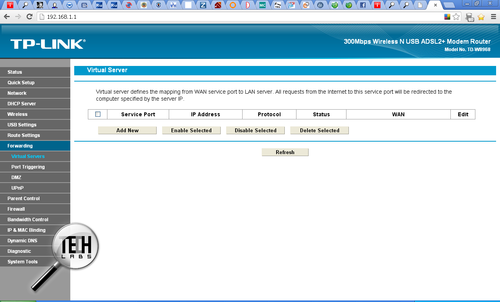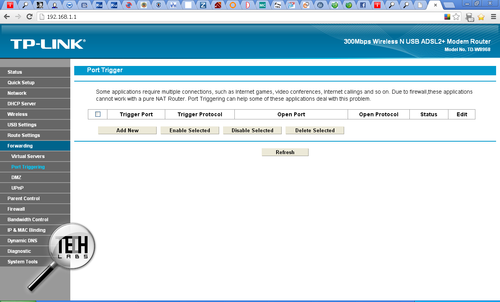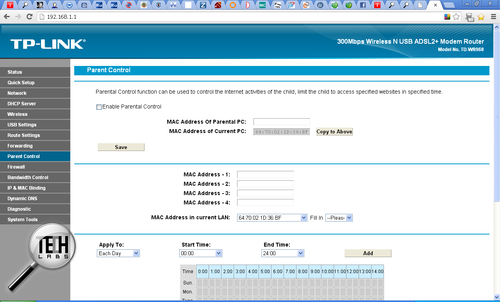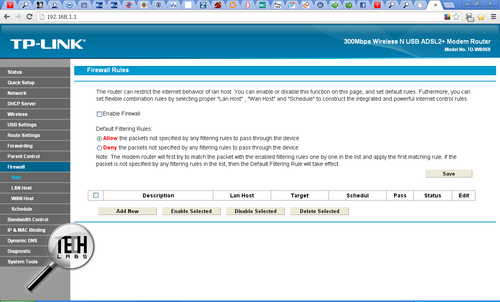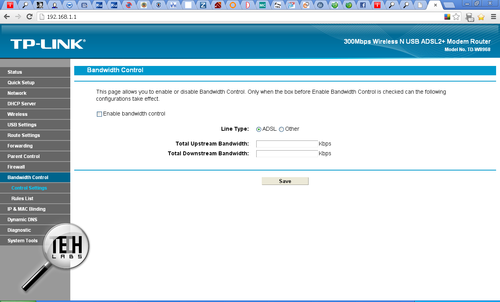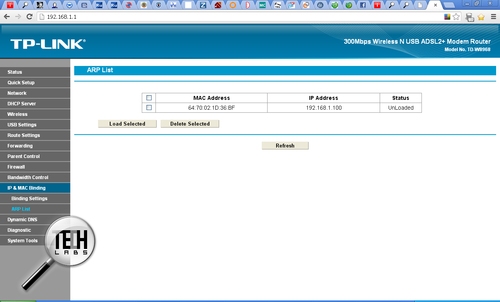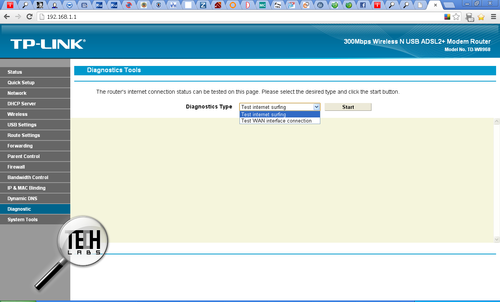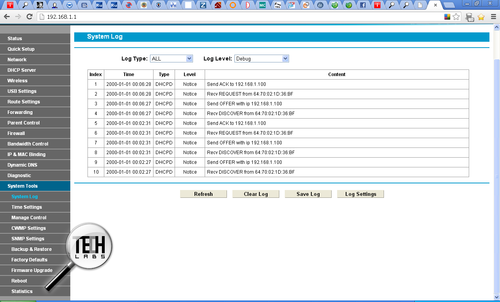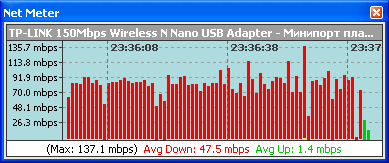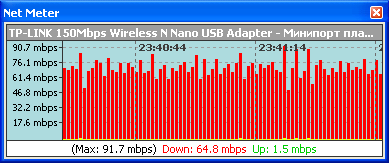Описание
Предназначение устройства
Wi-Fi роутер TD-W8968 – это надёжное устройство класса «всё в одном» для высокоскоростного подключения к Интернет по ADSL или Ethernet WAN (EWAN) через изменяемый порт LAN/WAN, позволяющее создавать совместный доступ к беспроводной сети на скорости до 300 Мбит/с по стандарту 802.11n. Многофункциональный порт USB позволяет организовывать совместный доступ к принтерам, файлам и медиа в локальной сети, а также из Интернет с помощью функции FTP-сервера.
 |
Многофункциональный порт USB Благодаря многофункциональному порту USB 2.0 пользователи смогут создать совместный доступ к принтерам, файлам, 3G-модему и медиа по локальной сети для нескольких компьютеров дома или за его пределами с помощью FTP-сервера — ваши файлы будут доступны для вас в любой момент. |
|
Изменяемый порт LAN/WAN — выбор типа подключения Уникальная возможность TD-W8968: поддержка подключения по ADSL или WAN (EWAN) с помощью кабеля Ethernet. Преимущество заключается в том, что пользователь может выбирать тип подключения: ADSL или кабельное подключение/подключение через кабельный модем по изменяемому LAN/WAN порту. Это позволяет при необходимости без труда переключиться с одного типа подключения на другое. |
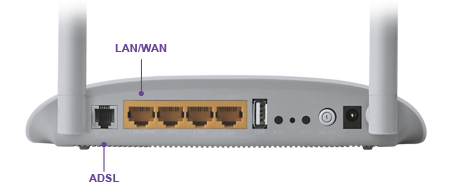 |
 |
Устройство класса «всё в одном» — не загромождайте ваше рабочее место! TD-W8968 сочетает в себе несколько сетевых устройств. В одном корпусе объединены встроенный модем ADSL2+, NAT-роутер, коммутатор и беспроводная точка доступа со скоростью передачи данных до 300 Мбит/с. Пользователям нет необходимости приобретать сразу несколько устройств для высокоскоростного подключения к Интернет и создания локальной сети. |
|
Больше возможностей со скоростью передачи данных до 300 Мбит/с TD-W8968 оснащён четырьмя мегабитными портами LAN и обеспечивает беспроводную передачу данных на скорости до 300 Мбит/с по стандарту 802.11n. Это подходящий вариант для тех, кому необходима высокая скорость и стабильное подключение при работе с ресурсозатратными приложениями, такими как: конференц-связь, потоковое видео в формате HD и онлайн игры. |
 |
-
Приоритезация трафика по IP-адресу
Приоритезация трафика по IP-адресу позволит администраторам выделять определённую ширину канала для каждого подключённого устройства.
-
Поддержка IPv6
Устройство поддерживает протокол IPv6 — Интернет-протокол следующего поколения, обеспечивающий поддержку множества новых функций и улучшающий пользовательский опыт.
-
Гостевая сеть
Устройство поддерживает протокол IPv6 — Интернет-протокол следующего поколения, обеспечивающий поддержку множества новых функций и улучшающий пользовательский опыт.
Характеристики
| Аппаратные характеристики | |
|---|---|
| Интерфейсы | 4 порта 10/100 Мбит/с RJ45 1 порт RJ11 1 порт USB 2.0 |
| Кнопки | Кнопка включения/выключения питания (Power On/Off) Кнопка WPS Кнопка включения/выключения беспроводного вещания (WiFi On/Off) Кнопка сброса настроек (RESET) |
| Внешний источник питания | 12В пост. тока/1,5А |
| Стандарты IEEE | IEEE 802.3, 802.3u |
| Стандарты ADSL | Full-rate ANSI T1.413 Issue 2 ITU-T G.992.1(G.DMT) ITU-T G.992.2(G.Lite) ITU-T G.994.1 (G.hs) ITU-T G.995.1 |
| Стандарты ADSL2 | ITU-T G.992.3 (G.dmt.bis), ITU-T G.992.4 (G.lite.bis) |
| Стандарты ADSL2+ | ITU-T G.992.5 |
| Размеры (Ш × Д × В) | 195×130×36 мм |
| Тип антенны | Всенаправленная, фиксированная |
| Коэффициент усиления антенны | 2 антенны с коэффициентом усиления 5 дБи |
| ПАРАМЕТРЫ МОДУЛЯ WI-FI | |
|---|---|
| Стандарты беспроводных сетей | IEEE 802.11b, 802.11g, 802.11n |
| Диапазон частот (приём и передача) | 2400-2483,5 МГц |
| ЭИИМ (мощность беспроводного сигнала) | < 20 дБм или < 100 мВт |
| Защита беспроводной сети | 64/128-битное шифрование WEP, WPA /WPA2, WPA-PSK/WPA2-PSK, фильтрация MAC-адресов по беспроводному подключению |
| Характеристики программного обеспечения | |
|---|---|
| Приоритизация (QoS) | Контроль полосы пропускания |
| Безопасность | Межсетевой экран NAT, межсетевой экран SPI, фильтрация MAC-/IP-адресов /пакетов/ URL |
| Управление | Настройка с помощью веб-интерфейса (HTTP), Удаленное управление, Управление Telnet, Интерфейс командной строки, SSL для TR-069, SNMP v1/2c, SNMP через EOC, Обновление встроенного ПО через веб-интерфейс, CWMP(TR-069), Инструменты диагностики |
| Перенаправление портов | Виртуальный сервер, DMZ, ACL (список контроля доступа) |
| Пропуск трафика VPN | PPTP, L2TP, IPSec Pass-through |
| Протоколы ATM/PPP | ATM Forum UNI3.1/4.0 PPP через ATM (RFC 2364) PPP через Ethernet (RFC2516) IPoA (RFC1577/2225) PVC — до 8 постоянных виртуальных каналов |
| Дополнительные функции | Ethernet WAN (EWAN) Родительский контроль Шейпинг трафика (ATM QoS) UBR, CBR, VBR-rt, VBR-nrt; Протокол динамической конфигурации узла (DHCP), резервирование DHCP; Преобразование сетевых адресов (NAT); PVC/Ethernet Port Mapping VLAN, 802.1P Статистическая маршрутизация, RIP v1/v2 (по выбору); Резервирование DNS, DDNS, IGMP snooping V1/2 IGMP Multicast, UPnP |
| Совместный доступ через USB | Совместный доступ к устройству хранения данных FTP-сервер Медиа-сервер |
| Прочее | |
|---|---|
| Сертификация | CE, FCC, RoHS |
| Комплект поставки | TD-W8968 Внешний сплиттер Телефонный кабель RJ-11 Кабель Ethernet RJ-45 Руководство по быстрой настройке Компакт-диск с материалами Адаптер питания |
| Системные требования | Microsoft® Windows® 98SE, NT, 2000, XP, Vista™ или Windows 7, ОС MAC®, NetWare®, UNIX® или Linux |
| Параметры окружающей среды | Рабочая температура: 0℃-40℃ Температура хранения: -40℃-70℃ Рабочая влажность: 10%-90%, без образования конденсата Влажность при хранении: 5%-90%, без образования конденсата |
Эмуляторы
|
Устройство |
Аппаратная версия |
Версия прошивки |
Язык |
|
|---|---|---|---|---|
|
TD-W8968 |
V1 |
120926 |
Английский |
Выбрать |
|
TD-W8968 |
V2 |
131011 |
Английский |
Выбрать |
|
TD-W8968 |
V4 |
150504 |
Английский |
Выбрать |
Примечания
1. Данный эмулятор является графическим интерфейсом настройки устройства TP-Link.
2. Не все опубликованные эмуляторы основаны на последней версии прошивки.
3. Имеющиеся в эмуляторе функции могут быть недоступны в вашей стране — для более подробной информации ознакомьтесь с паспортом или веб-страницей своего устройства.
На чтение 9 мин Просмотров 1.2к.
Константин Гиновский
Занимался настройкой компьютеров, ЛВС, кибербезопасностью и видеонаблюдением. Инженерный опыт более 10 лет, в т.ч. работа системным администратором на крупном предприятии с 2012 года.
Задать вопрос
TP-Link TD-W8968 – надежный домашний роутер для распределения подключения к Интернету со скоростью до 300мбит/сек. Используется в домашних сетях дома или городской квартиры. Также устройство может применяться в условиях малого офиса.
Отличается доступностью и понятным интерфейсом. Поддержка стандартных протоколов и набор настроек позволяют организовать защищенный Wi-Fi доступ к Интернету.
Содержание
- Обзор модели TD-W8968
- Характеристики роутера
- Достоинства и недостатки
- Подключение устройства к сети
- Настройка TP-Link TD-W8968
- Wi-Fi соединение
- Проводной интернет
- Подключение 3G
- Использование USB-порта
- Сброс параметров и пароля
- Как обновить прошивку маршрутизатора
Обзор модели TD-W8968
Описываемая модель роутера полностью покрывает потребности домашнего пользователя в беспроводном доступе к Глобальной Сети. Это обусловлено гарантированным соответствием международным стандартам и поддержкой актуального стандарта IEEE802.11b/g/n на частоте 2,4 ГГц.
Принцип «все в одном» реализован за счет возможности подключения к сети по ADSL или Ethernet WAN (EWAN) по WAN и (или) LAN порту.
Высокоскоростное соединение с Интернетом осуществляется по протоколу 802.11n. Наличие USB-порта позволяет организовать совместный доступ к оргтехнике – принтерам, сканерам и прочим устройствам. Также можно сделать общедоступными в сети файлы и медиа контент. Роутер позволяет создать FTP-сервер для хранения и передачи данных.
Характеристики роутера
Технические характеристики устройства, в целом, стандартные. Они позволяют всецело использовать роутер для удовлетворения домашних нужд в стабильном подключении к Интернету.
Базовые характеристики описаны ниже:
- Набор портов: 4 шт. 10/100 Мбит/с RJ45, 1 шт. RJ11, 1 шт. USB 2.0;
- Кнопки: вкл./выкл. электропитания, вещания Wi-Fi, сброс настроек, WPS;
- Стандарты: IEEE, ADSL, ADSL2, ADSL2+, IPTV;
- Диапазон частот: 2400-2483,5 МГц;
- Защита Wi-Fi сети: WEP, WPA /WPA2, WPA-PSK/WPA2-PSK.
Роутер ТП-Линк TD-W8968 имеет всенаправленные фиксированные антенны (2 шт.), коэффициент усиления которых составляет 5 дБи. Это позволяет стабильно пользоваться подключением к Интернету даже через стены в разных комнатах. В настройки также входит фильтрация подключенных устройств по MAC-адресу, что увеличивает безопасность соединения.
Достоинства и недостатки
Возможности устройства TP-Link TD-W8968 делают его популярным, благодаря следующим положительным качествам:
- Устройство «Все в одном» объединяет функции ADS-модема, коммуникатора, NAT-роутера и точки доступа класса N;
- Простота использования;
- Доступный интерфейс для настройки и применения;
- Возможность организации удаленного управления и FTP-сервера;
- Гарантированное соответствие стандартам;
- Удаленное управление;
- Компактный размер;
- Приоритезация трафика по IP-адресу;
- Возможность организации домашних сетей;
- Поддержка IPv6.
К недостаткам роутера, судя по отзывам пользователей, относятся следующее:
- Малая зона покрытия;
- Отсутствие гигабитного соединения;
- Нельзя использовать в качестве усилителя сигнала;
- Долгое подключение к ADSL;
- Слабое взаимодействие с торрентами;
- Несъемные антенны.
Многие недостатки, например, медленное время соединения с ADSL или слабое взаимодействие с торрентами во многом являются субъективными, однако имеют место быть. Однако это абсолютно не мешает использовать Wi-Fi роутер в домашних условиях.
Подключение устройства к сети
В первую очередь, пользователь должен выполнить несколько простых действий:
- Подключить адаптер питания к роутеру и в розетку бытовой электрической сети 220V (на корпусе устройства должны загореться соответствующие индикаторы);
- Подключить кабель Интернета в WAN-порт;
- Соединить LAN-порт устройства с сетевой картой компьютера (патч-корд входит в комплект поставки, соответствующие индикаторы также должны загореться).
После этого нужно определиться со способом подключения к Интернету – через кабель провайдера, в качестве 3G модема, через кабель и модем. В последних двух случаях должны быть заранее заготовлены 3G-модем или шнур ADSL. Исходя из этого, пользователю необходимо настраивать маршрутизатор соответствующим образом.
Настройка TP-Link TD-W8968
Чтобы настроить роутер TP-Link TD-W8968, сразу после его подключения и соединения с компьютером нужно зайти в браузер и прописать IP-адрес этого устройства. По умолчанию это 192.168.1.1.
После этого ввести логин и пароль (изначально это admin, admin соответственно). Если все было введено корректно, в браузере откроется интерфейс со всеми настройками роутера. Он характеризуется простотой и удобством. Для начального уровня рекомендуется режим Быстрая настройка.
Wi-Fi соединение
Беспроводное соединение настраивают в Wireless Configurations. В этом меню следует ввести такую информацию:
- Wireless Network Name – имя Wi-Fi сети, которые видно всем при поиске (можно скрыть), рекомендуется задавать удобное пользователю;
- Network Authentication – тип аутентификации (рекомендуется выбрать WPA);
- Wireless Network Key – сетевой пароль для защиты Wi-Fi соединения.
Все настройки можно поменять в любой момент при входе в веб-интерфейс роутера. Для перехода к другим настройкам нужно нажать кнопку Next.
Проводной интернет
Настройку проводного соединения еще называют настройкой в режиме роутера. Она проводится в тех случаях, когда услуги соединения с Интернетом предоставляется провайдером по кабелю. Чтобы начать настройку, нужно в конфигурации Быстрой настройки войти в WAN Configurations.
При настройках описываемого соединения необходимо, чтобы шнур соединения с сетевой картой компьютера должен быть подключен к порту LAN 4.
В этом меню пользователю нужно ввести информацию, указанную ниже.
- WAN Link Type – тип подключения. Здесь доступно выбрать Статический или Динамический IP, а также PPPoE. Выбор конкретного из них зависит от конфигурации, предоставляемой провайдером.
- Логин и пароль для авторизации в сети. Эту информацию нужно вводить, согласно с информацией от провайдера. Если настроен динамический IP-адрес, логин и пароль вводит ненужно, если статический – в поле задается значение IP, выданного провайдером.
- Сервисное имя и MTU – опциональные параметры, которые вводятся крайне редко и в большинстве случаев не используются в отечественных сетях.
Для перехода к следующим настройкам следует нажать клавишу Next (Далее).
Подключение 3G
Для начала нужно подключить 3G-модем к USB-порту роутера. Подключение 3G-модема может использоваться в качестве основного или резервного канала доступа к Интернету. Эти настройки выполняются в пункте WAN Configuration. В нем нужно обратить внимание на разделы, указанные ниже.
- Страна и оператор (Location и Mobile ISP соответственно) – следует выбрать подходящие из списков.
- Цифровая информация для доступа к мобильной сети (Dial Number, APN): если выбраны страна и оператор, данные устанавливаются в автоматическом режиме. Если нужен ручной режим, следует снять галочку с пункта Automatically fill ISP Information. Альтернативная информация для заполнения указана в договоре с поставщиком услуг подключения к Интернету.
- Логин и пароль (Login, Password) для подключения к сети. Также указаны в договоре с оператором.
Всю введенную ранее информацию нужно подтвердить. После нажатия кнопки Next высветиться страница с введенными данными для проверки пользователем. Для сохранения информации необходимо нажать кнопку Confirm.
Некоторые данные для подключения мобильного Интернета можно узнать на сайте оператора.
Использование USB-порта
В аппаратную конфигурацию роутера TP-Link TD-W8968 входит порт USB 2.0. Его наличие уже стало в порядке вещей для современных сетевых устройств.
Использовать порт можно для подключения следующих устройств:
- Внешних носителей информации (жестких дисков, Flash-накопителей) для прошивки или организации ФТП-сервера;
- Возможность организовать медиа сервер;
- Принтеров в качестве принт-сервера;
- Модемов для подключения мобильного Интернета.
Именно по этой причине роутеры с таким портом пользуются популярностью среди домашних пользователей, которые пользуются расширенными домашними сетями.
Сброс параметров и пароля
Сбросить пароль и откатить роутер к заводским настройкам можно аппаратным или программным способом. Аппаратный способ заключается в зажатии соответствующей кнопки на корпусе устройства.
Программный способ реализован в веб-интерфейсе роутера:
- Нужно переключить в режим Расширенные настройки;
- Войти в пункт меню System Tools и далее в Factory Defaults;
- В открывшемся меню нажать на кнопку Restore и дождаться окончания процесса сброса.
После этого роутер перезагрузиться и вернет все настройки по умолчанию. Такая функция может быть полезной в случае утраты пароля или при внесении неправильных настроек, которые каким-то образом привели к утрате подключения.
Как обновить прошивку маршрутизатора
Иногда наступает необходимость поменять прошивку на устройстве. Это актуально в следующих случаях:
- Для повышения уровня безопасности (в новых прошивках обычно исправлены ошибки и ликвидированы уязвимости);
- Обновление функционала (часто в новых прошивках добавлены функции, полезные для пользователя);
- Увеличение производительности (новые прошивки часто получаются более оптимизированы).
Однако следует помнить, что скачивать прошивки настоятельно рекомендуется только с официальных источников и точно соответствующие модели устройства и аппаратной версии (V2, V5). В противном случае роутер может необратимо выйти из строя.
Чтобы обновить прошивку роутера TP-Link TD-W8968, нужно выполнить следующие действия:
- Скачать прошивку на компьютер, с которого потом заходим в интерфейс роутера, или перекопировать ее на внешний жесткий диск или Flash-накопитель;
- Зайти в веб-интерфейс оборудования и пройти по цепочке Системные инструменты-Обновление встроенного ПО;
- Откроется страница, где нужно нажать на кнопку Выбрать файл, в окне найти файл прошивки, загрузить на страницу и нажать на кнопку Обновить.
После этого следует дождаться окончания процесса. Оборудование перезагрузиться с новой прошивкой.
Роутер TP-Link TD-W8968 – сетевое устройство для организации беспроводного и проводного доступа к Интернет. Предназначен для использования в условиях домашней сети. Сочетает в себе функции, позволяющие работать с 3G-модемом, стандартного роутера, а также ADSL-модема. Это называется принцип «Все в одном», что очень удобно для современного пользователя.
Устройство продается в средних размеров картонной коробке, которая оформлена в синих тонах. На ее лицевой стороне изображен сам TP-LINK TD-W8968 и кратко описаны его ключевые возможности, на тыльной же стороне находится более подробное описание возможностей, а также типовые схемы подключения.
TP-LINK TD-W8968. Упаковка
Помимо маршрутизатора в комплекте присутствует следующее:
- сплиттер;
- два телефонных кабеля RJ-11;
- сетевой кабель RJ-45;
- адаптер питания;
- две съемные антенны;
- руководство по быстрой установке;
- компакт-диск с ПО и документацией;
- гарантийный талон.
TP-LINK TD-W8968. Комплектация
TP-LINK TD-W8968. Комплектация
TP-LINK TD-W8968. Комплектация
Внешний вид устройства достаточно необычный. Корпус сужается к переднему краю, боковые грани закруглены. Вентиляционные прорези, которыми изобилует вся верхняя крышка, также причудливой формы и словесному описанию поддаются сложно – смотрите фото.
TP-LINK TD-W8968. Экстерьер
TP-LINK TD-W8968. Экстерьер
TP-LINK TD-W8968. Экстерьер
Сама же верхняя панель выполнена из глянцевого пластика, что для сетевых устройств нетипично – обычно они обладают весьма утилитарным дизайном. У переднего края лицевой панели находится узкая полоска серого цвета, в которой сосредоточены все имеющиеся индикаторы. Это (слева направо): индикатор питания, ADSL, Internet, WLAN, QSS, USB и четыре индикатора активности портов LAN.
TP-LINK TD-W8968. Экстерьер
Нижняя и задняя панели, которые фактически являются цельным элементом, выполнены из серого матового пластика. На нижней стенке присутствует большое количество вентиляционных прорезей, наклейка, на которой можно обнаружить заводские параметры доступа, пара проушин для настенного монтажа и ножки для установки маршрутизатора на горизонтальную поверхность.
TP-LINK TD-W8968. Экстерьер
Все порты расположены на задней панели.
TP-LINK TD-W8968. Экстерьер
Здесь присутствуют два RP-SMA гнезда для антенн, разъем для подключения адаптера питания, кнопка включения устройства, кнопки WPS, сброса настроек и Wi-Fi, порт USB 2.0, четыре порта LAN и порт RJ-11 для подключения к телефонной линии.
TP-LINK TD-W8968. Экстерьер
Доступ и настройка посредством веб-интерфейса
Конфигурирование устройства производится посредством веб-интерфейса. Достаточно лишь ввести в адресной строке «http://192.168.1.1/», а затем логин и пароль (по умолчанию они одинаковы – admin). После этого загружается окно статуса.
TP-LINK TD-W8968. Веб-интерфейс
Вторым пунктом следует мастер быстрой настройки.
TP-LINK TD-W8968. Веб-интерфейс
В разделе Network сосредоточены сетевые настройки. Здесь присутствуют опции WAN, EWAN, LAN, клонирования MAC-адреса, настройки ALG и DSL. Наличие EWAN позволяет использовать один из портов LAN (четвертый) в качестве WAN-порта.
TP-LINK TD-W8968. Веб-интерфейс
TP-LINK TD-W8968. Веб-интерфейс
TP-LINK TD-W8968. Веб-интерфейс
TP-LINK TD-W8968. Веб-интерфейс
TP-LINK TD-W8968. Веб-интерфейс
TP-LINK TD-W8968. Веб-интерфейс
Далее следуют настройки DHCP-сервера.
TP-LINK TD-W8968. Веб-интерфейс
TP-LINK TD-W8968. Веб-интерфейс
TP-LINK TD-W8968. Веб-интерфейс
TP-LINK TD-W8968. Веб-интерфейс
Раздел Wireless содержит в себе настройки беспроводной сети, среди которых как выбор режима, так и опции WPS, шифрования и фильтрации MAC-адресов.
TP-LINK TD-W8968. Веб-интерфейс
TP-LINK TD-W8968. Веб-интерфейс
TP-LINK TD-W8968. Веб-интерфейс
TP-LINK TD-W8968. Веб-интерфейс
TP-LINK TD-W8968. Веб-интерфейс
TP-LINK TD-W8968. Веб-интерфейс
Опции USB позволяют подключить внешний накопитель, произвести конфигурирования доступа, открыть доступ к ресурсам, сконфигурировать FTP-сервер, медиасервер и принтсервер. Также к порту можно подключить 3G модем.
TP-LINK TD-W8968. Веб-интерфейс
TP-LINK TD-W8968. Веб-интерфейс
TP-LINK TD-W8968. Веб-интерфейс
TP-LINK TD-W8968. Веб-интерфейс
TP-LINK TD-W8968. Веб-интерфейс
В настройках маршрутизации доступен выбор шлюза, опции статической маршрутизации и RIP.
TP-LINK TD-W8968. Веб-интерфейс
TP-LINK TD-W8968. Веб-интерфейс
Раздел Forwarding может оказаться полезным для обхода ограничений протокола NAT, что необходимо для большого количества задач. Конфигурирование включает в себя создание DMZ-зоны, настройку виртуальных серверов, перенаправление портов (Port Triggering) и включение UPnP, что позволяет сетевым устройствам автоматически обнаруживать друг друга.
TP-LINK TD-W8968. Веб-интерфейс
TP-LINK TD-W8968. Веб-интерфейс
Далее следуют настройки родительского контроля, файрвола и контроля доступа, как во внешнюю сеть, так и извне в локальную.
TP-LINK TD-W8968. Веб-интерфейс
TP-LINK TD-W8968. Веб-интерфейс
TP-LINK TD-W8968. Веб-интерфейс
В разделе IP & MAC Binding можно жестко закрепить за MAC-адресами свои IP, просмотр и управление этой функцией осуществляется через ARP-список.
TP-LINK TD-W8968. Веб-интерфейс
С помощью функции DynDNS можно присвоить доменное имя вашему ip-адресу в Интернете. Для этого предварительно надо зарегистрироваться на сайте Dyndns.org. После регистрации и настройки вы всегда сможете обращаться к маршрутизатору по выбранному доменному имени.
Последними двумя пунктами располагаются средства диагностики и различные системные утилиты.
TP-LINK TD-W8968. Веб-интерфейс
TP-LINK TD-W8968. Веб-интерфейс
Итак, можно сказать, что количество настроек впечатляет. Для конфигурирования доступно буквально все, что может быть доступно.
Тестирование беспроводной связи проводилось с помощью сетевого адаптера TP-LINK TL-WN725N и заключалось в измерении посредством Net-Meter-3.6 пропускной способности беспроводной сети при передаче крупных медиафайлов (до 1GB) в разных направлениях.
TP-LINK TD-W8968. Тестирование
На первом графике представлена передача файла в зоне прямой видимости без шифрования. Скорость достаточно высока, хотя до предельных 150 Mbps недотягивает.
TP-LINK TD-W8968. Тестирование
При включении шифрования WPA2-PSK скорость передачи данных немного падает, но не столь значительно, чтобы отказываться от безопасности в пользу скорости. Поэтому стоит использовать WPA2-PSK как наиболее безопасный вид шифрования.
Что касается работы USB-порта, то мы поочередно подключили к нему несколько внешних накопителей, пару флешек и модем 3G – проблем не возникло, все оборудование заработало, как и полагается.
Выводы
Маршрутизатор TP-LINK в процессе тестирования продемонстрировал себя с наилучшей стороны. Это мощное устройство «все в одном», которое может использоваться как дома, так и в небольшом офисе.
Обширные функциональные возможности маршрутизатора легко поддаются конфигурированию благодаря хорошо продуманному веб-интерфейсу. Приятным бонусом является наличие USB-порта, что позволяет подключить к сети внешний накопитель и использовать его в качестве FTP или медиасервера. Разумеется, вместо накопителя никто не запрещает подключить принтер или 3G-модем. Стоит также отметить поддержку IPv6, которой пока способны похвастать не все современные устройства.
Автор: Андрей Ахрем